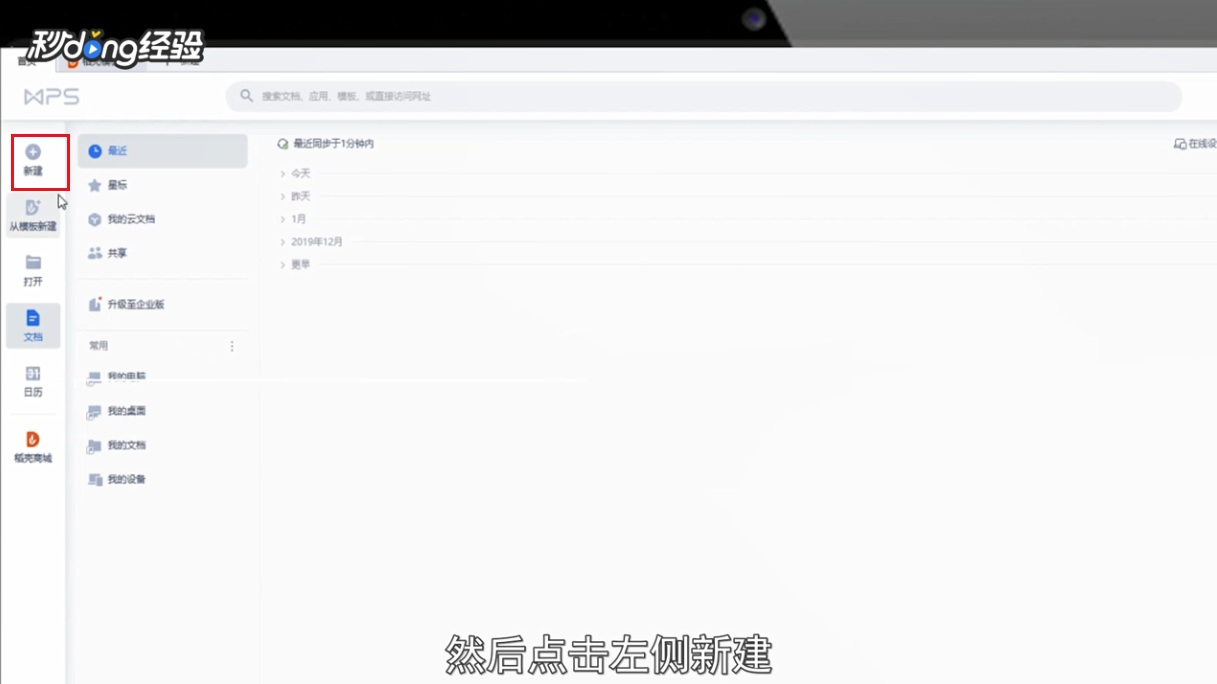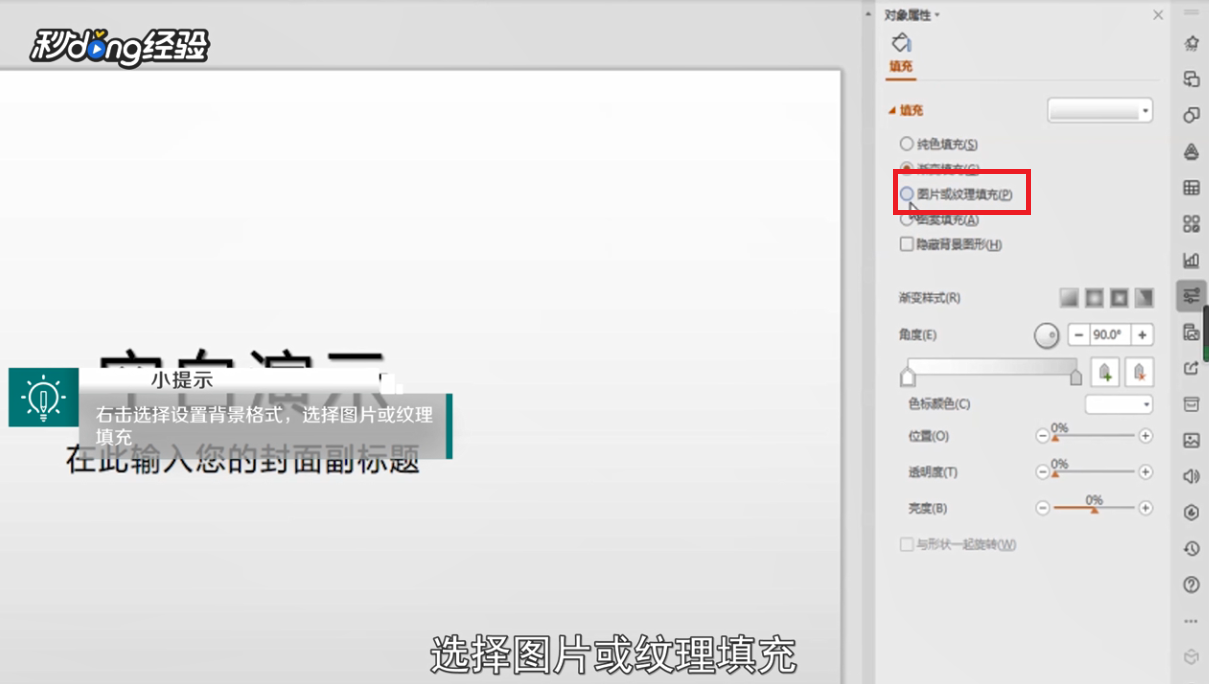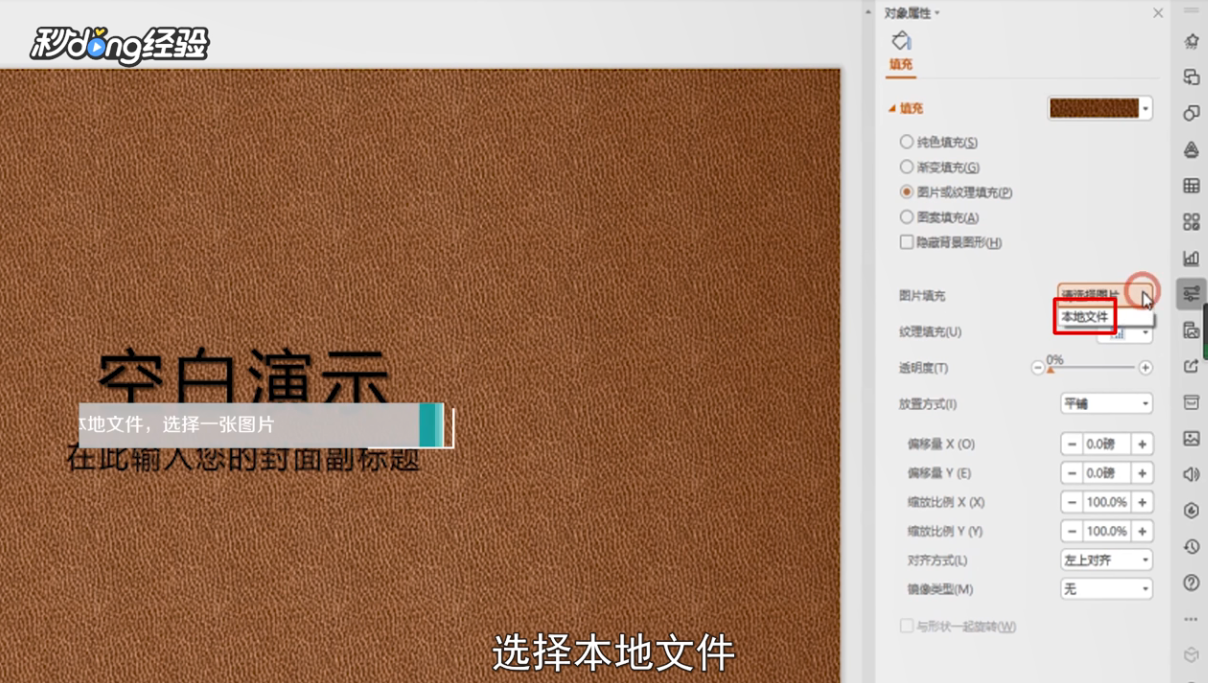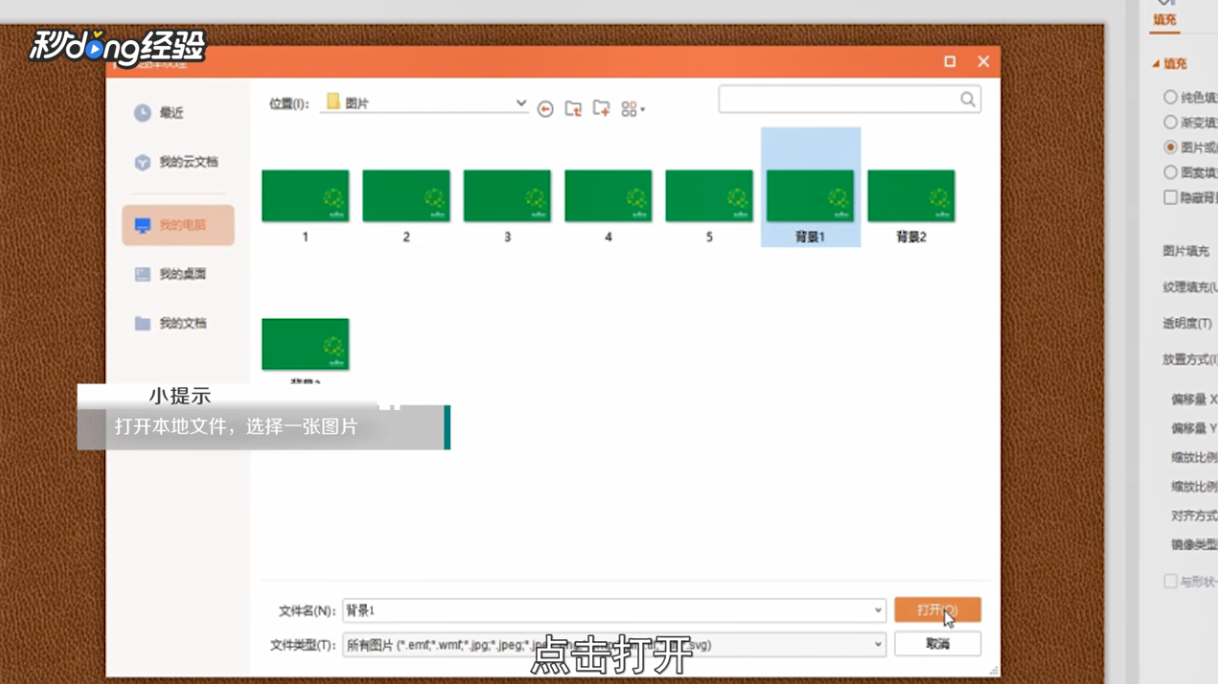WPS演示文稿如何加背景图
1、进入WPS,点击左侧新建。
2、在上方导航栏选择演示。
3、点击新建空白文档。
4、在空白处右击选择“设置背景格式”。
5、在填充选项中选择图片或纹理填充。
6、在图片填充中选择本地文件。
7、选择一张图片。
8、点击打开。
9、背景图片添加完成。
10、总结如下。
声明:本网站引用、摘录或转载内容仅供网站访问者交流或参考,不代表本站立场,如存在版权或非法内容,请联系站长删除,联系邮箱:site.kefu@qq.com。
阅读量:29
阅读量:76
阅读量:45
阅读量:34
阅读量:41